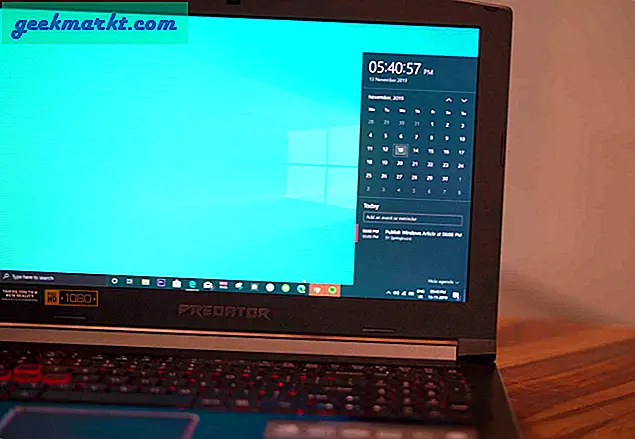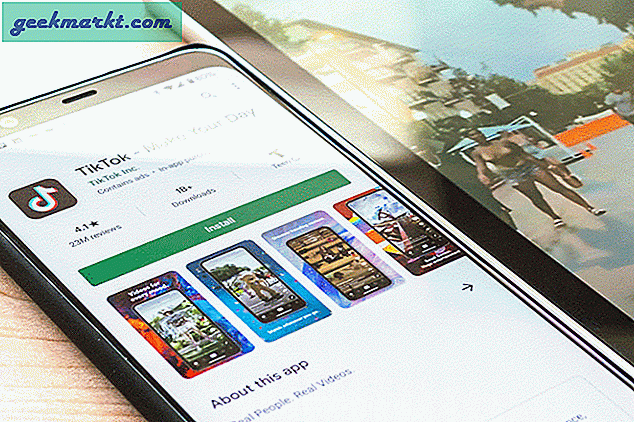Fra filtrering av vanvittige kommentarer til rømming av klikk-agn-miniatyrbilde, er det mye du kan gjøre på YouTube ved hjelp av Chrome-utvidelsen. Så her er noen av de ferske Chrome-utvidelsene for YouTube du bør sjekke ut. La oss begynne.
YouTube-utvidelser for skapere
1. Karamel
Karamel er en utvidelse med åpen kildekode som gir deg muligheten til å velge kommentarseksjonen din, enten med YouTube eller Reddit. I tillegg til det kan du få tilgang til alle delene videoen ble lagt ut på, i kommentarfeltet med samme Reddit UI. Hvis du vil sortere kommentarer, kan du gjøre det i innstillingene og skille dem etter beste, topp, kontroversielle eller gamle.
For eksempel Linus Tech Tipss video Mac vs PC videoredigering. Mens kommentarer på YouTube var ganske generelle, gjorde Redditors det litt mer informativt. Her er en bildesammenligning for bedre klarhet.
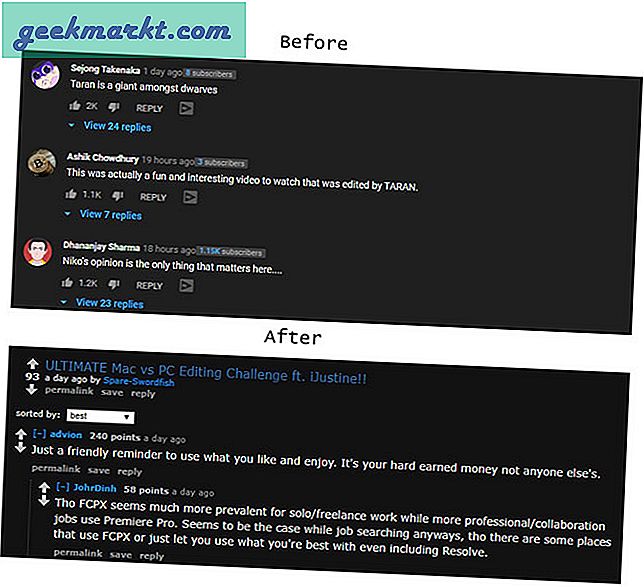
Denne utvidelsen lar deg også svare, stemme, lagre kommentarer i Reddit-delen bare når du er logget på Reddit i nettleseren din. Selvfølgelig viser det bare kommentarseksjonen for videoer som er lagt ut på Reddit, så sjansen er stor for at du finner mange videoer som ikke støtter dette.
Få Karamel her.
2. Still inn
Det er så mye toksisitet på Internett, og mange svar vi leser er fulle av skremmende ord eller er rettet mot å trakassere noen. Så hvis du vil ha en ren kommentaravdeling på tvers av plattformer, må du sikkert prøve dette.
Tune, fungerer med en volumkontrollknapp som i utgangspunktet går fra å skjule det meste av de vanvittige kommentarene til ikke å skjule noe i det hele tatt.
Foreløpig er den tilgjengelig på YouTube, Facebook, Reddit, Twitter og inkluderer noen få andre utgivernettsteder.
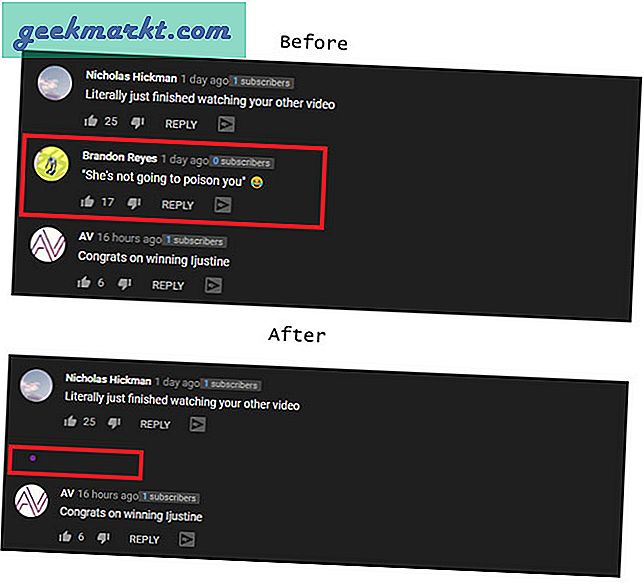 Du må huske at dette er en eksperimentell utvidelse. Så det blokkerer kanskje ikke alle fornærmende eller vanærende kommentarer. Det er åpen kildekode, slik at du også kan utforske koden.
Du må huske at dette er en eksperimentell utvidelse. Så det blokkerer kanskje ikke alle fornærmende eller vanærende kommentarer. Det er åpen kildekode, slik at du også kan utforske koden.
En begrensning for folk som snakker et annet språk, er at det for øyeblikket bare støtter engelsk. Opprettet av Jigsaw og Googles teknologi for motmisbruk, prøv det hvis du ikke vil at det sosiale rommet ditt skal være giftig.
Få Tune her.
3. Musikkmodus
Musikkmodus er en minimal og enkel utvidelse. Det er for folk som meg som bruker YouTube mest til musikkforbruk. Det fungerer ved å omdirigere alle YouTube-koblingene til en annen nettleserfane som er minimal og bare har en musikkspiller med miniatyrbildet. Det er det.
Den eneste advarselen er mangelen på autospill. Hvis jeg for eksempel spiller en spilleliste, byttet ikke utvidelsen automatisk til neste sang. Jeg må gjøre det manuelt. La oss håpe dev finner en vei ut av det i neste oppdatering. Alternativt kan du kontrollere spillelisten din fra en annen fane bruker denne Chrome flagg hack.
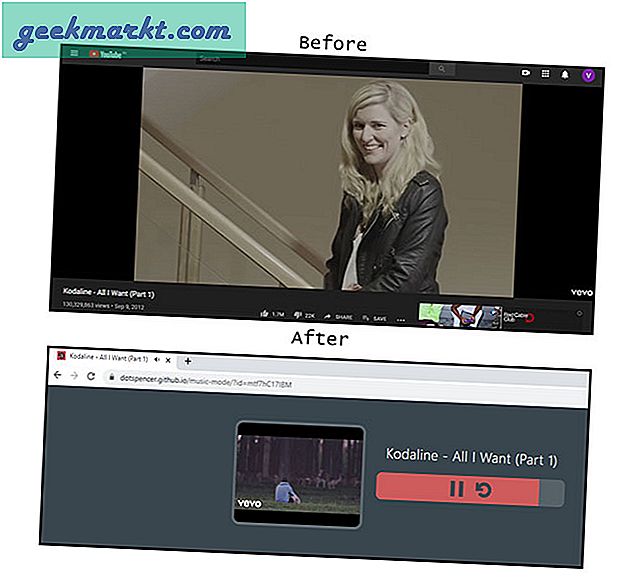
Hvis du vil se den faktiske YouTube-videosiden, kan du enkelt deaktivere utvidelsen ved å klikke på Musikkmodus bytter til stede i utvidelsesikonet på Chrome-menyen.
Få musikkmodus her.
4. Magic Enhancer
Magic Enhancer gir deg raske kontroller på YouTube. Det er fire moduser som starter med gjemme seg, som skjuler alle videoforslagene, kommentarene og bare viser videoskjermen. De kinomodus gjør det samme, men med en mørkere rollebesetning på hele skjermen, slik at du også kan se andre seksjoner som er på siden. Du kan også fange skjermen med opptaksknappen.
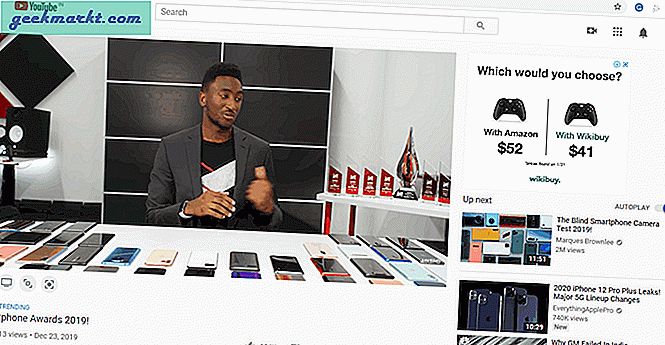
I tilfelle du vil tilpasse opplevelsen mer, som jeg er sikker på at du gjerne vil, kan du bruke utvidelsesinnstillingene. Du kan deaktivere forbedringsknappene, blokkere annonser og aktivere det mørke temaet. YouTube justerer for det meste videokvaliteten med Internett-hastigheten, men du kan forhåndsdefinere kvaliteten du vil at hver video skal buffer på, og også spillerens størrelse.
Åh! Hvis du vil leke, kan du også endre fremdriftslinjens farge. Min er gul!
Få Magic Enhancer her.
5. Klikk på Agnfjerner
Har du noen gang funnet deg selv på å lete etter en film, men når du faktisk spiller den, finner du bare et statisk bilde på i to timer? Jeg har det, og det er skuffende.
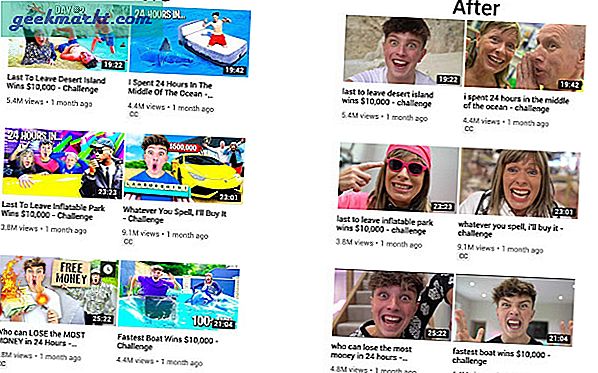
Jeg skylder helt på bruken av egendefinerte miniatyrbilder på YouTube, men med denne utvidelsen kan du enkelt unnslippe denne sløyfen med klikk-agn. Det fungerer på hvilken som helst YouTube-side, det være seg startskjermen eller forslagene.
Du kan angi hvor du vil at miniatyrbildet skal plukkes fra, som er starten, midten eller slutten av videoen. Det er også et alternativ å endre videotitler til små eller store bokstaver.
Få Click-bait Remover her.
6. Kaninhull
YouTube handler om algoritmer, forslag, anbefalinger, trender og kommentarer. Ofte får så mange alternativer oss til å kaste bort mye tid på å se og utforske ting vi ikke hadde tenkt å se på. Kaninhull fjerner alle disse distraksjonene og erstatter dem med en kanin.
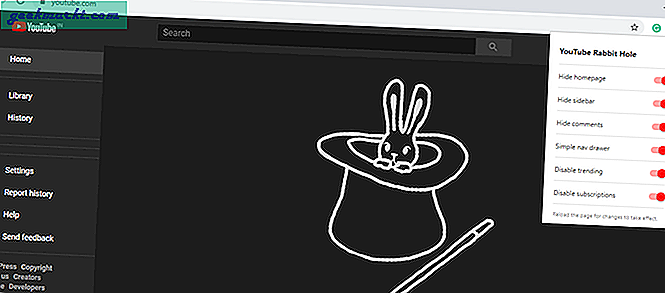
YouTubes hjemmeside er det første stedet jeg ser anbefalinger om, og det er da jeg begynner å kaste bort tid. Med Rabbit Hole kan du skjule hjemmesiden (som på bildet ovenfor) og skjule sidefeltet. Du kan også skjule kommentarer inkludert live streamchatter. Et problem jeg la merke til er at det ikke lar deg unnslippe bannerannonser som dukker opp i videoen, selv om den hevder å blokkere den. Jeg håper du ikke går ned i kaninhullet igjen!
Få kaninhull her.
7. PocketTube, abonnementsansvarlig
Vi abonnerer alle på kanaler og videoer, men i disse dager handler YouTube om videoanbefaling på startskjermen. PocketTube fyller dette tomrommet og administrerer alle abonnementene dine på ett sted. Du kan gruppere dem etter en bestemt type for å ha en mer organisert liste over abonnementer.
Så snart du installerer PocketTube, vises en "abonnementsgrupper" -del der du kan legge til tilpassede grupper. Når du klikker på teksten, åpner den en annen side som viser alle abonnementene dine og gruppene dine. Et alternativ er å legge til abonnementene dine i grupper rett fra kanalen eller ved å dra og slippe den fra ledervinduet i grupper.
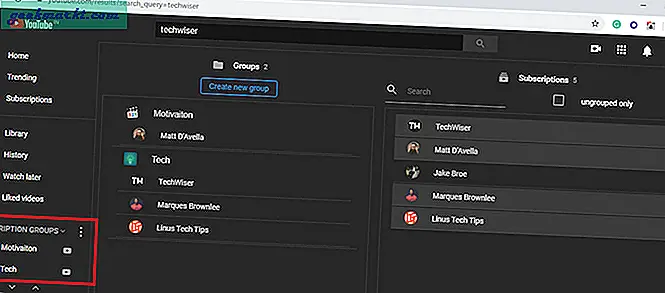
Den viser deg alle videoene fra en bestemt skaper når du klikker på ikonet. Du kan også tilpasse søket med filtre som publiseringsdato, antall abonnenter, alfabetisk eller tilpasset rekkefølge. Det er et alternativ å legge til egendefinerte ikoner i grupper i tillegg til å synkronisere det på alle plattformene hvis du er logget på Chrome. Den er tilgjengelig i Firefox-nettleseren, og du kan laste den ned både på iOS og Android.
Få PocketTube her.
Avsluttende ord
Jeg bruker alle appene ovenfor, og det legger bare så mye til YouTube-opplevelsen min. Jeg kan eliminere klikk-agn og anbefalinger, endre miniatyrbildet, velge mellom kinomodus eller normalt og bruke mørkt tema. For skaperne er vidIQ et kraftig verktøy som lar deg holde oversikt over de fleste tingene du trenger for å få kanalen din til å vokse. Fra å spille av videoer i en lydavspiller til å håndtere profane kommentarer, har du sikkert mange muligheter for å tilpasse YouTube, og jeg diskuterte bare noen få av dem. Hvis du har en utvidelse, kan du ikke leve uten å fortelle meg det i kommentarfeltet nedenfor.